EaseUS Data Recovery Wizard Pro -katsaus (testitulokset)
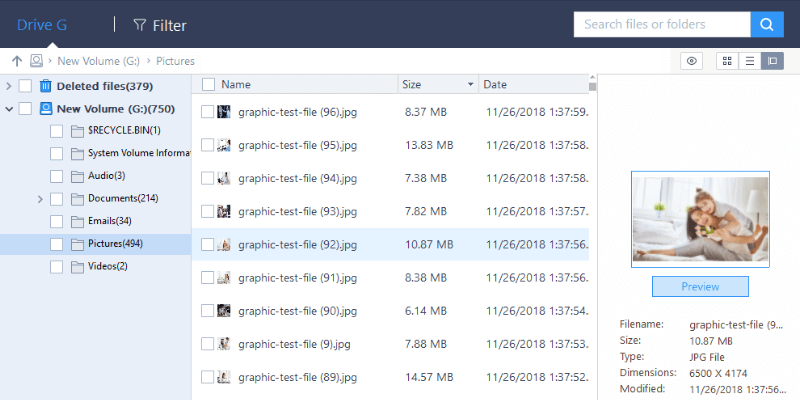
EaseUS Data Recovery Wizard Pro
Yhteenveto
EaseUS Data Recovery Wizard on tietojen pelastusohjelma, joka on suunniteltu etsimään kadonneita tai poistettuja tiedostoja sekä sisäisiltä että ulkoisilta kiintolevyiltä ja palauttamaan ne käyttökelpoiseen tilaan. Ohjelma on erittäin helppokäyttöinen, selkeä käyttöliittymä ja selkeät ohjeet.
Tätä tarkistusta varten poistin joukon tiedostoja 16 Gt:n USB-muistitikulta ja 1 Tt:n ulkoiselta kiintolevyltä. Testitiedostot sisälsivät useita eri muotoja, kuten asiakirjoja, valokuvia ja videoita. Asioiden piristämiseksi alustin myös molemmat tallennuslaitteet.
Hämmästyttävää kyllä, EaseUS Data Recovery Wizard Pro pystyi löytämään kaikki poistetut testitiedostot ja palauttamaan ne kokonaan. Laitteiden alustaminen vaikeutti poistettujen tiedostojen etsimistä, mutta ohjelma pystyi silti löytämään ne Deep Scanilla ja palauttamaan tiedostot kokonaan. En ole koskaan nähnyt tällaisia tuloksia testaessani muita palautustyökaluja. Suosittelen sitä lämpimästi.
Mistä minä tykkään: Erittäin intuitiivinen ja helppokäyttöinen. Palautettiin kaikki kahdessa testissä poistetut tiedostot. Voit esikatsella valokuvia, tekstiä ja videotiedostoja. Asiakastukitiimi vastasi sähköpostiin nopeasti.
Mistä en pidä: Pitkää skannausta ei voi jatkaa myöhemmin. Hinta on hieman keskimääräistä korkeampi.
Mikä on EaseUS Data Recovery Wizard?
EaseUS Data Recovery Wizard on tietojen pelastusohjelma, joka etsii tallennuslaitteistasi poistettuja tiedostoja ja yrittää palauttaa ne. Sitä voidaan käyttää, kun poistat tiedostot vahingossa roskakorista, jos sinulla on vioittunut kiintolevy tai muistikortti, alustat vahingossa USB-muistitikkua ja monia muita tietojen katoamistilanteita.
Jos etsit tiedostoa, joka on poistettu missä tahansa muodossa, lukuun ottamatta tallennuslaitteen fyysistä rikkomista, tämä ohjelma yrittää palauttaa sen puolestasi. Ohjelma on saatavilla sekä Windowsille että macOS:lle.
Onko EaseUS Data Recovery Wizard turvallista käyttää?
Kyllä se on. Tarkistimme ohjelman Avira Antivirus-, Panda Antivirus- ja Malwarebytes Anti-malware -ohjelmilla. Kaikki tuli puhtaana. Jos huolehdit turvallisuudesta, mitään tiedostoistasi ei lähetetä Internetiin. Jokainen käytetty tiedosto säilyy laitteillasi; kukaan muu ei näe niitä paitsi sinä.
Myös itse ohjelmassa navigointi on turvallista. Se ei kirjoita tai poista mitään lisätietoja lähdetallennusasemallesi. Sen sijaan se tarkistaa vain määrittämäsi osiot.
Onko EaseUS Data Recovery Wizard ilmainen?
Ei se ei ole. Tuolla on kokeiluversio ladattavissa, mutta voit palauttaa sillä enintään 2 Gt tiedostoja. Voit esikatsella muita tiedostoja, kun saavutat 2 Gt:n rajan, mutta et voi palauttaa niitä. Jos haluat ylittää 2 Gt:n, sinun on ostettava ohjelmisto.
Testaan Pro-versiota, jonka hinta on 149.95 dollaria. Kallein vaihtoehto on heidän teknikon lisenssinsä, huikeat 499 dollaria, jonka avulla voit suorittaa teknisiä palveluita muille ihmisille. Se on pohjimmiltaan ohjelman yritysversio.
Kuinka kauan skannaus kestää?
Skannausajat vaihtelevat suuresti. Saatavilla on kaksi tyyppiä: nopea ja syväskannaus. Quick Scan päättyy muutamassa sekunnissa, kun taas Deep Scan kestää muutamasta minuutista muutamaan tuntiin. Se riippuu tarkistettavan aseman tallennuskapasiteetista ja siitä, kuinka nopeasti tietokoneesi pystyy tarkistamaan koko aseman.
Sisällysluettelo
Miksi luota minuun tässä arvostelussa?
Nimeni on Victor Corda. Olen melko utelias kaveri, varsinkin mitä tulee tekniikkaan. Olen selaillut kymmeniä foorumeita ja verkkosivustoja löytääkseni tapoja saada kaikki irti gadgeteistani. Joskus saan kaiken toimimaan upeasti, ja joskus vain pahennan asioita. Olen käynyt läpi pahimman skenaarion: Kaikki arvokkaat tiedostoni katoavat.
Tutkin, voisinko palauttaa kadonneet tiedostot, ja kokeilin useita tietojen palautusohjelmia. On olemassa useita ilmaisia palautusohjelmia; JP itse asiassa tarkasteli luetteloa ilmaiset tietojen palautustyökalut voit valita.
Mutta joskus tarvitset enemmän tehoa; Joskus ilmaiset työkalut eivät vain leikkaa sitä. Joten ennen kuin käytät rahaa tietojen pelastusohjelmistoon, me testaamme sen puolestasi. Olen testannut EaseUS Data Recovery Wizard Pron sekä Windows- että Mac-versiot valmiiksi suunnitelluilla tietojen häviämisskenaarioilla, jotka ovat samankaltaisia kuin saatat kohdata. Ohjelman jokaisen ominaisuuden arvioimiseksi aktivoin ohjelman TechFewer-tiimimme jakamalla voimassa olevalla lisenssillä.
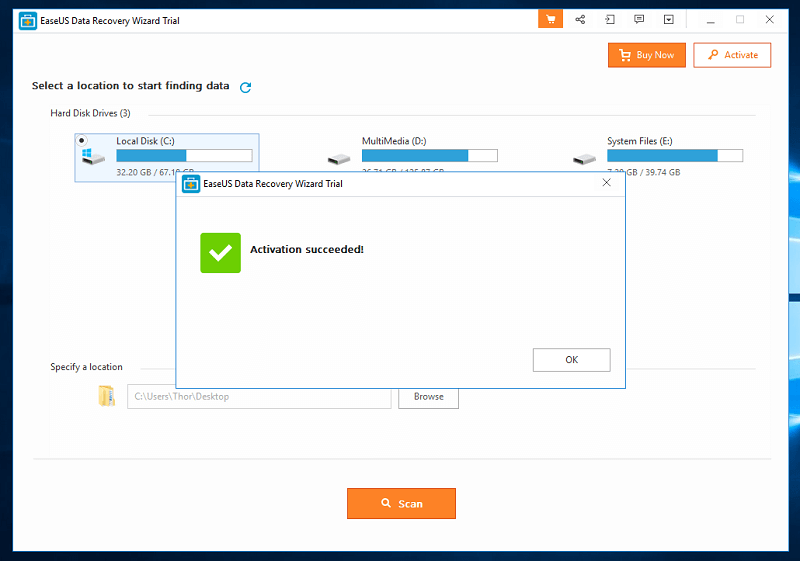
Viimeisenä, mutta ei vähäisimpänä, otin yhteyttä EaseUS-tukitiimiin kysyäkseni kysymyksiä (kuten näet ‘Reasons Behind My Ratings’ -osiosta) arvioidakseni heidän tukitiiminsä hyödyllisyyttä. Toivon, että kaikki he vahvistavat asiantuntemukseni EaseUS Data Recovery Wizard Pron arvioinnissa.
Ohjatun EaseUS Data Recovery Wizardin tarkistus: Testit ja havainnot
Testatakseni, kuinka tehokas EaseUS palauttaa tiedostomme, valitsin useita tiedostotyyppejä. Nämä tiedostot tallennetaan Western Digital 1 Tt:n ulkoiselle kiintolevylle ja Toshiban 16 Gt:n USB-muistitikulle. Molempia on käytetty jo useita kertoja, ja ne antavat tarkan skenaarion tarkastelullemme.
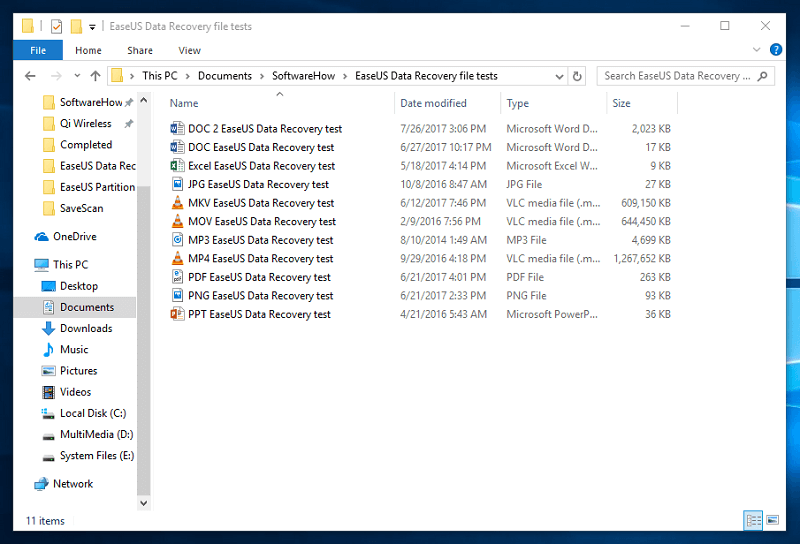
Ohjelma kopioi ne molempiin laitteisiin, poistaa ne ja toivottavasti palauttaa ne kokonaan.
Testi 1: Tiedostojen palauttaminen 16 Gt:n USB-muistitikulta
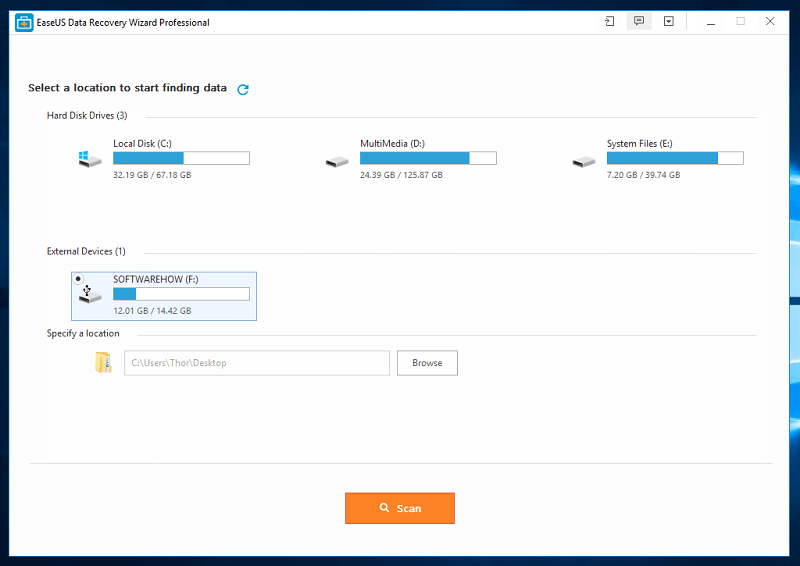
Kun käynnistät EaseUS Data Recoveryn, sinua pyydetään valitsemaan, mistä tallennuslaitteesta haluat palauttaa tiedostot. Sinulle annetaan myös mahdollisuus valita tietty sijainti tai kansio, josta tiedostot palautetaan. Testin tähän osaan valitsin 16 Gt:n USB-muistitikun. Voit vain napsauttaa sitä ja painaa sitten ‘Skannaa’ -painiketta.
Oikeassa yläkulmassa on myös vaihtoehto kielen vaihtamiseen, ja tällä hetkellä valittavissa on 20 vaihtoehtoa. Tämän lisäksi on myös vaihtoehtoja ottaa yhteyttä tukeen, päivittää ohjelma, lähettää palautetta ja tuoda skannauksen tila.
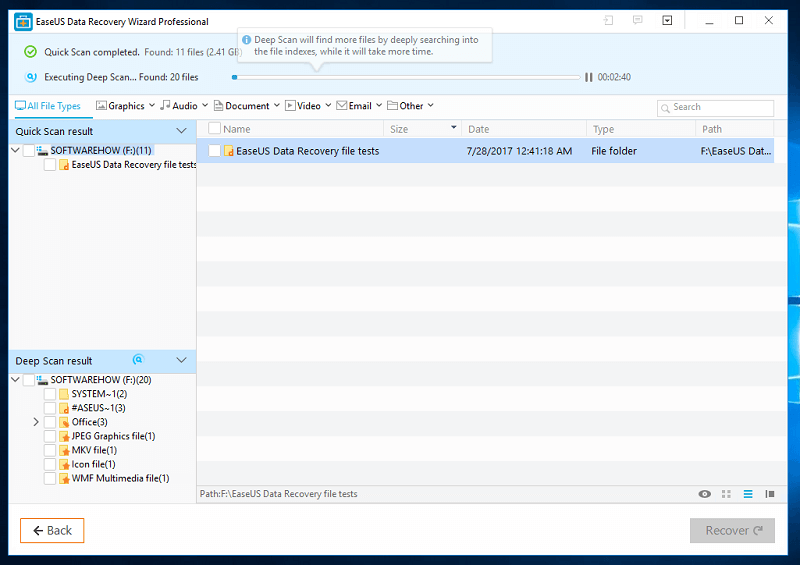
Kun napsautat ‘skannaa’, se aloittaa välittömästi pikatarkistusprosessin. Minulta pikaskannaus kesti vain muutaman sekunnin 16 Gt:n USB-muistitikun skannaamiseen. Hämmästyttävää kyllä, se löysi poistetun kansion sekä kaikki poistetut tiedostot.
Ohjelma jatkoi automaattisesti syväskannaukseen pikatarkistuksen päätyttyä. 13 Gt:n USB-muistitikun syväskannaus kesti noin 16 minuuttia, ja se löysi tiedostot, jotka oli alustettu ennen testiä.
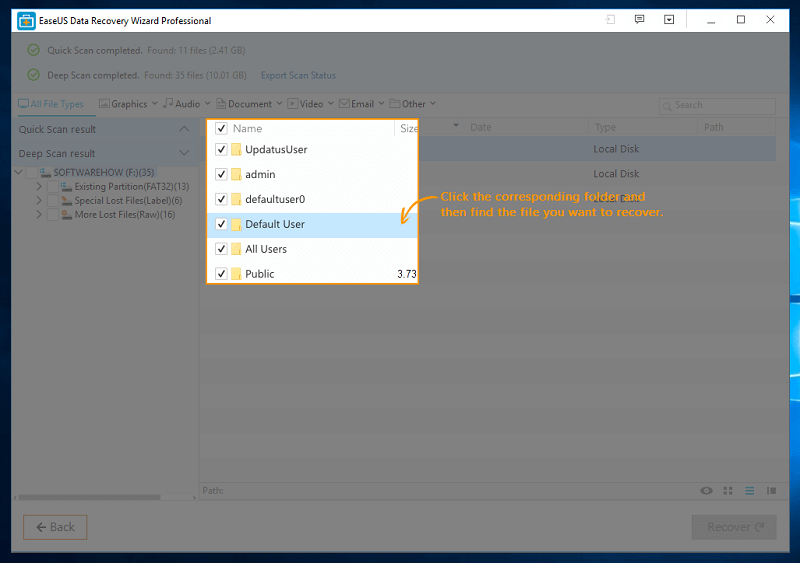
Mielenkiintoista on, että syväskannauksen päätyttyä käynnistyi animaatio, joka antaa ohjeet ohjelman navigoimiseksi. Ikkunassa on paljon tietoa, ja animaatio teki siitä kaiken helposti ymmärrettävän. Kiitos EaseUS:lle tästä pienestä lisäosasta.
Ylhäältä alkaen on edistymispalkit nopeita ja syvällisiä skannauksia varten. Seuraavaksi ovat tiedostotyypit, joihin löydetyt tiedostot voidaan lajitella. Saman palkin oikealla puolella on hakupalkki, josta voit etsiä tiedostojasi. Joskus etsimäsi tiedoston nimi voi muuttua satunnaiseksi merkiksi. Tämä tekee tiedostojesi etsimisestä vaikeampaa. Siitä huolimatta tiedostot voivat silti olla palautettavissa, jos löydät ne.
Vasemmalla puolella ovat nopean ja syväskannauksen tulokset. Jotkut tiedostot ovat saattaneet menettää alkuperäisen polkunsa ja ne lajitellaan sen sijaan tiedostotyypin mukaan. Pääosio näyttää yksityiskohtaisen näkymän tiedostoista. Oikeassa alakulmassa ja palautuspainikkeen yläpuolella on näkymätyyppejä, joista voit valita. On erittäin hyödyllinen esikatselu, jossa voit tarkistaa tiedostoja, kuten kuva-, teksti- ja videotiedostoja. Tiedostojen esikatselun enimmäiskoko on 100 Mt. mitään edellä olevaa ei näytetä.
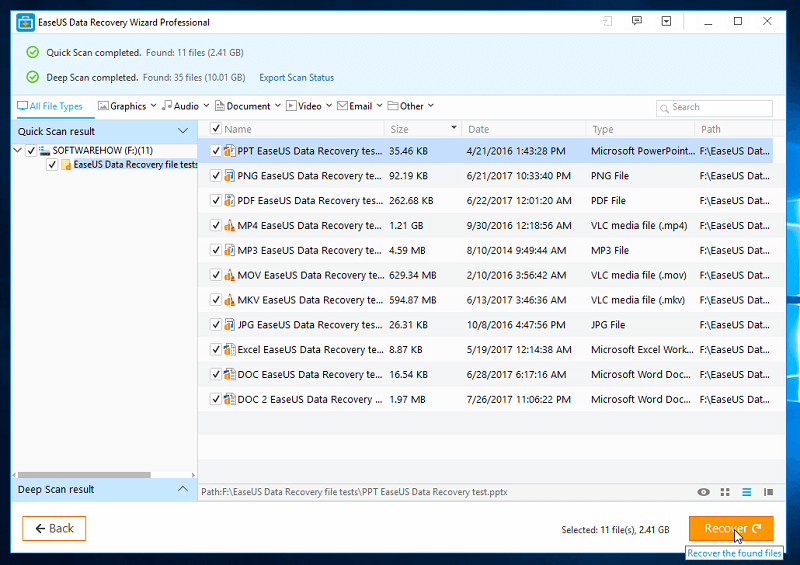
Koska tiedostoni löytyivät nopeasti pikatarkistuksen aikana, niiden löytäminen ei ollut kovin vaikeaa. Palauta tiedostot valitsemalla haluamasi tiedostot ja napsauttamalla sitten Palauta. Huomaa, että sinun on tallennettava tiedostot eri tallennuslaitteeseen. Sen palauttaminen samalla tallennuslaitteella saattaa korvata tiedostot, joita yrität palauttaa.
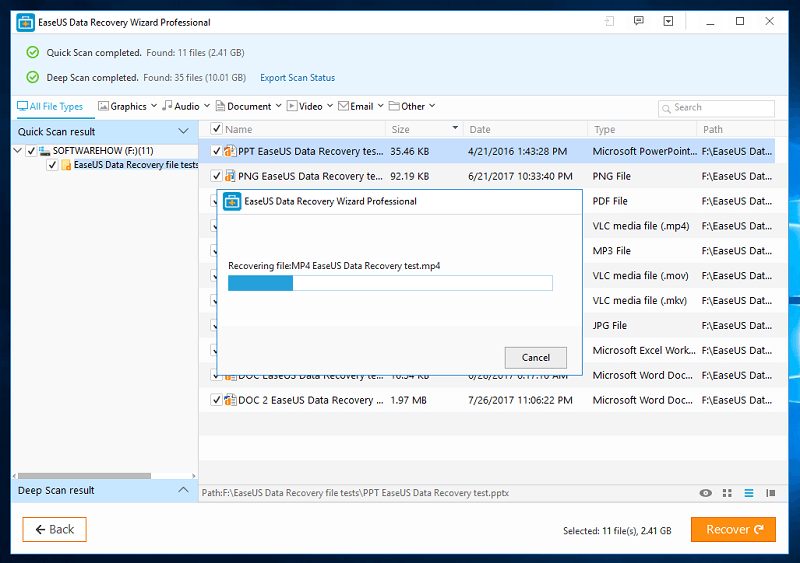
2.4 Gt tiedostojen palauttaminen kesti alle 5 minuuttia. Hämmästyttävää kyllä, kaikki testitiedostot palautettiin täysin! Tarkistin jokaisen tiedoston ja ne olivat kaikki täysin ehjät. Kaikki tiedostot olivat käyttökelpoisia, enkä törmännyt virheisiin niitä suoritettaessa.
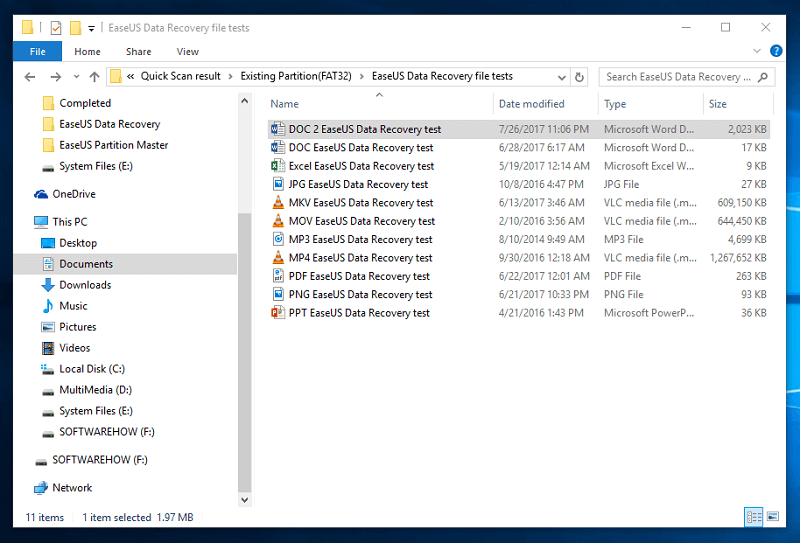
Nyt kun olen palauttanut kaikki juuri poistamani tiedostot, haluan myös tarkistaa, voisiko se palauttaa samat tiedostot täydellisestä muodosta. Sen sijaan, että olisin vain poistanut testitiedostoja, alustin myös koko USB-muistitikun. Noudatin sitten samoja ohjeita kadonneiden tiedostojen palauttamiseksi.
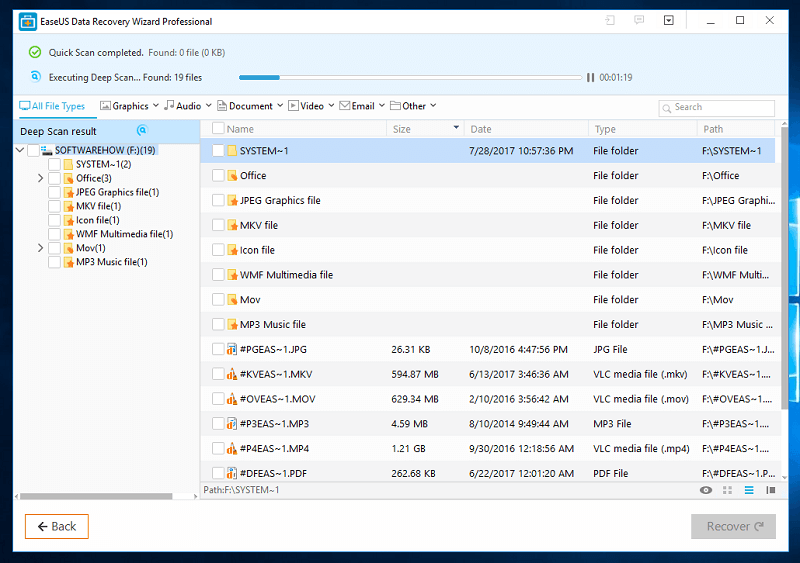
Tällä kertaa pikaskannaus ei tuottanut tulosta. Odotettuani muutaman minuutin syväskannauksen päättymistä, löysin alustetut tiedostot uudelleen. Etsin yksinkertaisesti ‘EaseUS’, joka oli kaikissa tiedostonimissä, ja siellä ne olivat.
JP:n huomautus: Hieno testi! Olen vaikuttunut saamistamme tuloksista. Olen käyttänyt ja testannut kymmeniä tietojen palautusohjelmia, ja on turvallista sanoa, että EaseUS Data Recovery Wizard Pro on yksi parhaista. Halusin korostaa yhden asian: Useimmissa tapauksissa käyttäjät olisivat todennäköisesti jatkaneet flash-aseman käyttöä tietojen katoamisen jälkeen ja kirjoittaneet siihen jatkuvasti uusia tietoja. Tämä tekee palautumisesta haastavampaa. Haluaisin nähdä kuinka käyttäjät suhtautuisivat tähän. Jos luet tätä viestiä, jaa havaintosi jättämällä kommentti alle!
Testi 2: Tiedostojen palauttaminen 1 Tt:n ulkoiselta kiintolevyltä
Tätä testiä varten käytin 1 Tt:n ulkoista kiintolevyä samojen poistettujen tiedostojen skannaamiseen. Prosessi on täsmälleen sama kuin mitä tein USB-muistitikulla. Suurin ero näiden kahden testin välillä on aseman skannaamiseen kuluva aika.
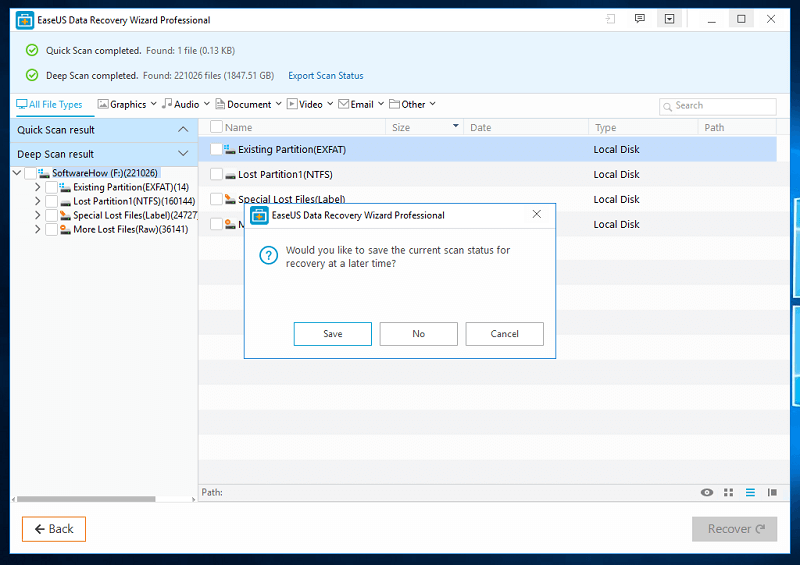
Jätin kannettavani skannaamaan 8 tuntia. Kun palasin, se ei ollut vielä valmis. Päätin tallentaa skannaustilan, joka säilyttää jo skannatut tiedot. Tämän avulla voin tuoda skannaustiedot myöhemmin. Toivoin, että olisi mahdollisuus jatkaa skannausta, mutta lähimpänä sitä olisi sen keskeyttäminen. Ohjelman sulkeminen tarkoittaa, että minun täytyy skannata uudelleen.
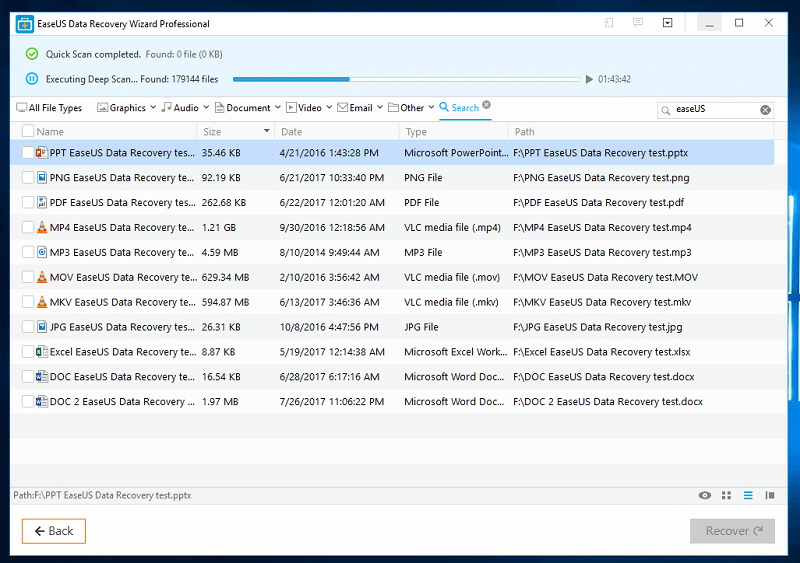
Kun skannaus oli valmis, etsin samoja tiedostoja ja ne olivat kaikki edelleen ehjiä! Kaikki tiedostot toimivat kuten ennenkin. Mikään ei ollut vioittunut eikä virheitä tapahtunut.
JP:n huomautus: Suuren aseman skannaus on erittäin aikaa vievää riippumatta siitä, mitä tiedostojen palautusohjelmistoa käytät. Jotkut näistä ohjelmista jopa kaatuvat prosessin aikana, mikä on ehdottomasti ärsyttävää. Testasin Stellar Data Recovery for Mac ja todella rakasti heidän ‘Save Scan’ -ominaisuuttaan. Jos EaseUs voisi myös lisätä samanlaisen ominaisuuden, se olisi mahtavaa.
EaseUS Data Recovery Wizard for Mac Review
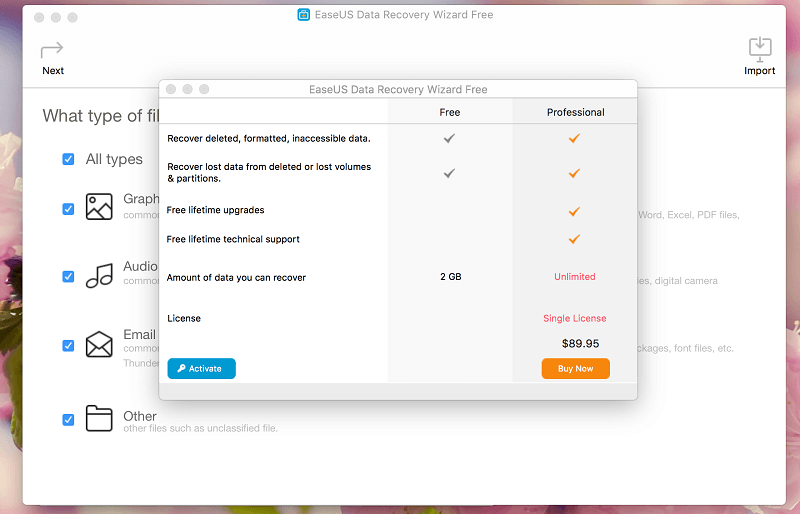
Kokeilin myös EaseUS Data Recovery Wizard for Macin ilmaista versiota. Pro-versio Macille maksaa 89.95 dollaria, noin keskimäärin verrattuna muihin markkinoilla oleviin tiedonhakutyökaluihin. Kuten tavallista, se on kalliimpi kuin Windows-vastine.
Mac-version ulkoasu näyttää täysin erilaiselta kuin EaseUS Data Recovery Wizard for Windows. Kun avaat ohjelman ensimmäisen kerran, sinua tervehtii ikkuna, jossa voit joko aktivoida ohjelman tai ostaa ammattiversion. Koska käytän vain ilmaista versiota, suljin ikkunan.
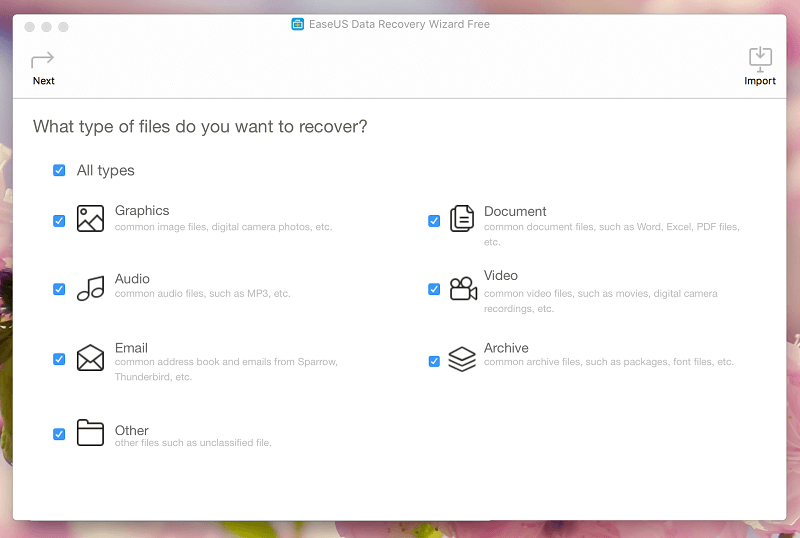
Kotisivu näyttää tiedostotyypit, jotka voit valita palautettavaksi, toisin kuin Windowsissa, jossa valitset ensin tallennuslaitteen. Se noudattaa minimalistista tyyliä käyttäen harmaita värejä. Toiminnallisesti se on edelleen yhtä hyvä kuin Windows-versio.
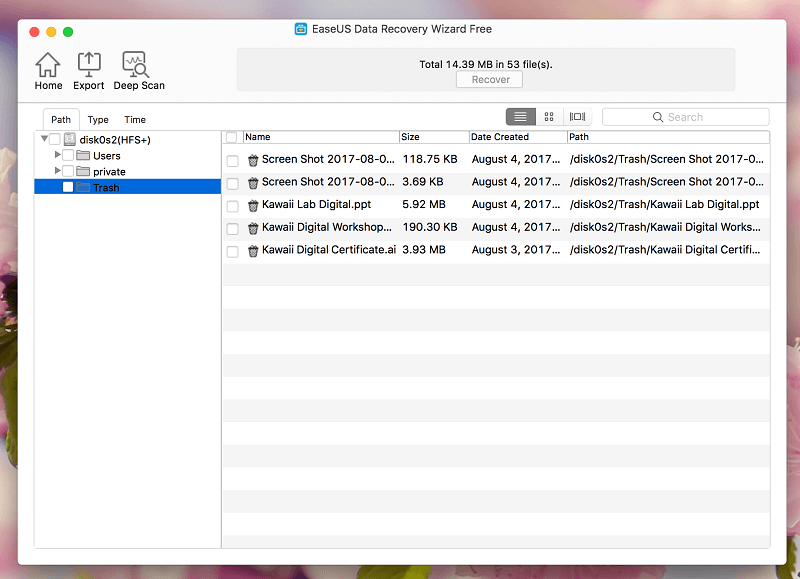
Pikaskannaus oli nopea ja löysi joitakin tiedostoja, jotka olin äskettäin poistanut. Syväskannaus oli myös tarkka; samanlainen kuin Windows-versio, vaikka sen valmistuminen kesti silti kauan. Useimmat Windows-version ominaisuudet toimivat yhtä hyvin Macissa. Voit silti tarkistaa esikatseluikkunan, viedä skannaustuloksia ja etsiä niistä tiedostojasi.
Syyt arvosteluni arvioiden takana
Tehokkuus: 5/5
EaseUS Data Recovery Wizard Pro teki erinomaista työtä palauttaen kaikki testitiedostoni. Se palautti poistetut ja alustetut tiedostot. Tarvittavat tiedostot oli helppo löytää, tarkistus oli perusteellinen ja kaikki oli siististi järjestetty. En löydä paljon vikaa tiedostojen palautusohjelmassa, joka palautti kaikki palautukseen tarvittavat tiedostot.
Hinta: 4 / 5
Hinta on kohtuullinen, mutta hieman kalliimmalla puolella. Tietojen pelastusohjelmat ovat yleensä hinnoiteltuja 40–100 dollaria, joten 69.95 dollarin hintalappu on hieman keskimääräistä korkeampi. Sen antamasta loistavasta suorituskyvystä en kuitenkaan voi valittaa.
Helppokäyttöinen: 4.5 / 5
Ohjelma oli selkeä ja helposti ymmärrettävä. Skannauksen jälkeen annetut ohjeet olivat erittäin hyödyllisiä ja informatiivisia. Se saattaa olla ylivoimainen kaikkien ohjelman löytämien kansioiden ja tiedostojen kanssa, mutta oli helppo ymmärtää, kuinka kaikki poistetut tiedostot on järjestetty.
Tuki: 5/5
En törmännyt ongelmiin, jotka vaativat yhteydenottoa kehittäjiin saadakseni tukea, mutta kysyin heiltä pitkistä skannausajoista. Lähetin heille sähköpostia noin kello 1, ja he vastasivat minulle klo 5. He jopa antoivat hyviä neuvoja ongelman diagnosoimiseksi ja sen korjaamiseksi. Kiva!
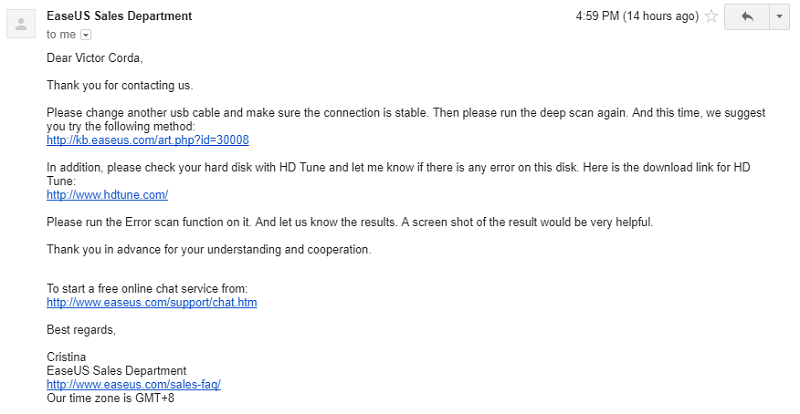
Vaihtoehtoja EaseUS Data Recovery Wizard Prolle
Stellar Data Recovery: Sillä on ilmainen versio, jonka avulla voit palauttaa jopa 1 Gt tietoja. Ohjelman Pro-versio on hieman kalliimpi, mutta siinä on yksi ominaisuus, joka voi olla hyödyllinen joillekin teistä: Ohjelma voi tehdä tallennuslaitteesta ‘kuvan’, joka toimii eri aikoina. Tästä voi olla hyötyä ihmisille, jotka palauttavat tiedostoja eri tallennuslaitteista. Se lisää myös paljon käyttömukavuutta, koska laitetta ei enää tarvitse olla kytkettynä tietokoneeseen. Tarkistimme Mac-version tätä.
Wondershare Recovery: Tarkistimme Recoveritin vuonna toinen viesti. Se on myös hyvä tietojen pelastusohjelma. Kuten kirjoitin: Wondershare pystyi myös löytämään paljon poistettuja tiedostoja jopa kahden vuoden takaa. Wondersharen hinnoittelu on halvempaa kuin EaseUS. Mutta loppujen lopuksi kadonneiden tiedostojesi arvo on paljon tärkeämpi kuin hinta. Jos EaseUS ei toimi sinulle, kokeile Wondersharea.
Recuva: Recuva on oikea ohjelma, kun haluat palauttaa poistetut tiedostot. Se on melko tehokas tiedostojen palautusohjelma pienestä koostaan huolimatta. Tämä ohjelmisto on helppokäyttöinen ja toimii hyvin. Mutta valitettavasti Mac-käyttäjille se on vain Windows-ohjelma.
PhotoRec: Tätä ohjelmaa suositellaan vain tietokonetaitoisille käyttäjille. Se toimii komentorivikäyttöliittymässä, joka saattaa joidenkin mielestä olla pelottavaa. Huolimatta paljaasta käyttöliittymästä, se on yksi tehokkaimmista tietojen pelastustyökaluista. PhotoRec ei rajoitu vain valokuviin; se voi palauttaa noin 500 eri tiedostomuotoa. Se toimii erittäin hyvin, sitä päivitetään säännöllisesti ja se on avoimen lähdekoodin – mikä tarkoittaa, että se on ilmainen! Se toimii myös Windowsissa, Macissa ja Linuxissa.
Lisää vaihtoehtoisia ohjelmia löydät yleiskatsauksistamme paras Windows-tietojen palautusohjelmisto ja paras Mac-tietojen palautusohjelmisto.
Varmuuskopioi tiedostot: Kaiken tämän jälkeen mikään ei voita tiedostojen varmuuskopiointia. Kun sinulla on erittäin tärkeä tiedosto, muista tehdä varmuuskopio eri laitteeseen, kuten ulkoiselle kiintolevylle, USB-muistitikulle tai muistikortille. Suosittelen varmuuskopioimista pilveen. Jotkut parhaat pilvivarmuuskopiopalvelut sisältää Google Driven, Dropboxin ja iCloudin.
Toinen vaihtoehto Macin varmuuskopiointiin on aikakone. Time Machine on Mac-tietokoneiden sisäänrakennettu ominaisuus, joka toimii automaattisesti varmuuskopioi tiedostosi. Se poistaa vanhimman varmuuskopion ja korvaa sen uudella, kun varmuuskopion tallennustila on täynnä.
Yhteenveto
EaseUS Data Recovery Wizard on tehokas tietojen pelastustyökalu, joka löytää poistetut tiedostot ja palauttaa ne. Monet asiat voivat mennä pieleen tietojen häviämistilanteissa, kuten tiedostot, jotka jo ylikirjoitetaan ennen palautusta. Tämä tekee tiedostoista täysin mahdotonta palauttaa. Paras tapa säilyttää poistetut tiedostot on rajoittaa kyseisen tallennuslaitteen käyttöä ja palauttaa poistetut tiedostot mahdollisimman pian.
EaseUS Data Recovery Wizard Pro toimi kuitenkin täydellisesti. Skannauksen jälkeen se löysi onnistuneesti kaikki testitiedostoni ja pystyin palauttamaan ne ilman ongelmia. Kaikki tiedostot olivat toimintakunnossa, eikä niissä ollut mitään virheitä. Jos olet vahingossa poistanut tiedostoja tai alustanut tallennuslaitteen vahingossa, kokeile EaseUS:a. Se on yksinkertaisesti yksi tehokkaimmista käytettävissä olevista tietojen palautustyökaluista.
Joten, onko tämä EaseUS Data Recovery -arvostelu mielestäsi hyödyllinen? Jätä kommentti alle.
Viimeisimmät artikkelit